|
MOM


Ringrazio Saturnella per avermi permesso di tradurre i suoi tutorial.

Porta con te l'immagine per tenere il segno.

Se vuoi stampare


|
qui puoi trovare qualche risposta ai tuoi dubbi.
Se l'argomento che ti interessa non è presente, ti prego di segnalarmelo.
Questo tutorial è una creazione di Saturnella e non può essere copiato su altri siti nè essere offerto per il download.
Lo stesso vale per la mia traduzione.
E' anche proibito togliere il watermark dal materiale; rispettiamo il lavoro dei creatori di tubes, senza i quali non potremmo creare tutorials.
Per tradurre questo tutorial, creato con Corel2020, ho usato PSPSX, ma può essere eseguito anche con le altre versioni di PSP.
Dalla versione X4, il comando Immagine>Rifletti è stato sostituito con Immagine>Capovolgi in orizzontale,
e il comando Immagine>Capovolgi con Immagine>Capovolgi in verticale.
Nelle versioni X5 e X6, le funzioni sono state migliorate rendendo disponibile il menu Oggetti.
Nel nuovo X7 sono tornati i comandi Immagine>Rifletti e Immagine>Capovolgi, ma con nuove funzioni.
Vedi la scheda sull'argomento qui
 Le vostre versioni Le vostre versioni
Occorrente:
Materiale qui
Grazie Corinne Vicaire per le maschere.
Il resto del materiale è di Saturnella.
(in questa pagina trovi i links ai siti dei creatori di tubes)
Filtri
in caso di dubbi, ricorda di consultare la mia sezione filtri qui
Mehdi - Wavy Lab 1.1 qui
AP Utility - Bothside, Reflections qui
Toadies - Sucking Toad Bevel I qui
Mock - Windo qui
Graphics Plus - Cross Shadow qui
Filters Unlimited 2.0 qui
I filtri Toadies, Mocks e Graphics Plus si possono usare da soli o importati in Filters Unlimited
(come fare vedi qui)
Se un filtro fornito appare con questa icona  deve necessariamente essere importato in Filters Unlimited. deve necessariamente essere importato in Filters Unlimited.

Se vuoi usare altri colori, non esitare a cambiare le modalità di miscelatura e l'opacità dei livelli.

(i livelli dei tubes sono chiusi; non dimenticare di cancellare il watermark,
e. dopo averli usati, di chiudere i tubes senza salvare le modificazioni)
Apri le maschere in PSP e minimizzale con il resto del materiale.
Imposta il colore di primo piano con #eebca0,
e il colore di sfondo con il colore #9b3a38.
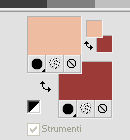
1. Apri alpha_mom.
Finestra>Duplica o sulla tastiera maiuscola+D per fare una copia.

Chiudi l'originale.
La copia, che sarà la base del tuo lavoro, non è vuota, ma contiene le selezioni salvate sul canale alfa.
Effetti>Plugins>Mehdi - Wavy Lab 1.1.
Questo filtro crea gradienti con i colori della paletta:
il primo è il colore di sfondo, il secondo è il colore di primo piano.
Degli altri due colori creati dal filtro, cambia il terzo con il colore bianco #ffffff.
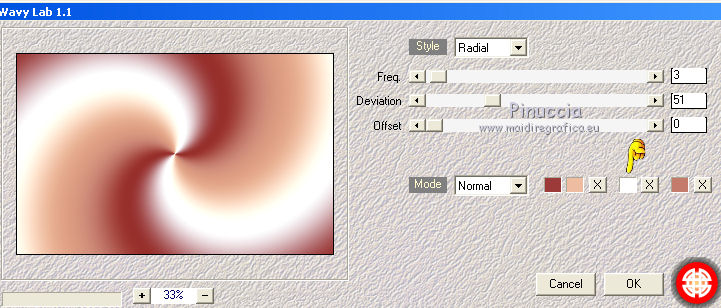
2. Livelli>Nuovo livello raster.
Selezione>Seleziona tutto.
Apri il tube del personaggio e vai a Modifica>Copia.
Torna al tuo lavoro e vai a Modifica>Incolla nella selezione.
Selezione>Deseleziona.
3. Effetti>Effetti di immagine>Motivo unico, con i settaggi standard.

4. Regola>Sfocatura>Sfocatura radiale.
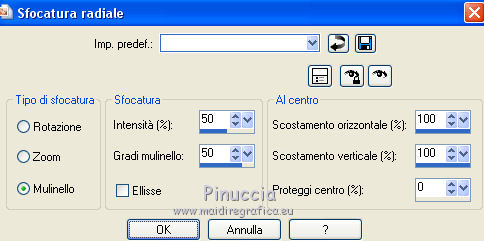
Effetti>Effetti di bordo>Aumenta di più.
Cambia la modalità di miscelatura di questo livello in Moltiplica.
Livelli>Unisci>Unisci visibile.
5. Effetti>Plugins>AP Utility - Bothsides.

6. Effetti>Plugins>AP Utility - Reflections.
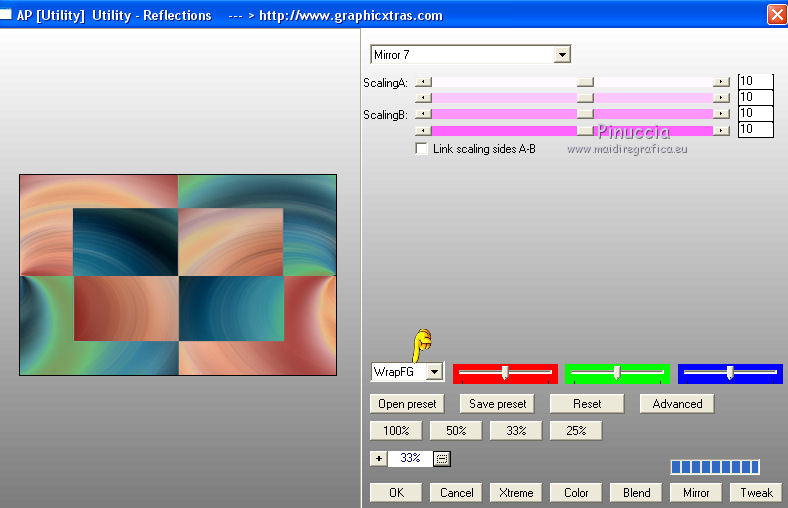
7. Effetti>Plugins>Toadies - Sucking Toad Bevel I.
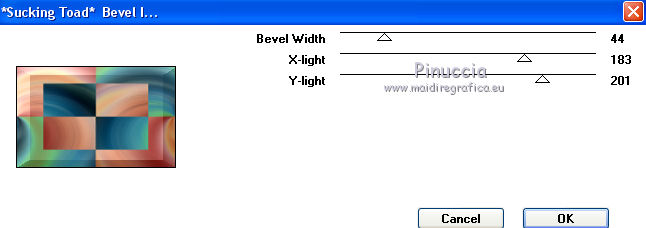
8. Livelli>Duplica.
Immagine>Rifletti.
Immagine>Ridimensiona, all'85%, tutti i livelli non selezionato.
9. Effetti>Effetti 3D>Sfalsa ombra.

10. Effetti>Plugins>Mock - Windo

11. Selezione>Carica/Salva selezione>Carica selezione da canale alfa.
La selezione #1 è subito disponibile.
Devi soltanto cliccare Carica.

Riempi  la selezione con il colore scuro. la selezione con il colore scuro.
(ingrandisci  bene l'immagine, se necessario, per vedere meglio) bene l'immagine, se necessario, per vedere meglio)
Selezione>Deseleziona.
12. Livelli>Nuovo livello raster.
Riempi  il livello con il colore chiaro. il livello con il colore chiaro.
Livelli>Nuovo livello maschera>Da immagine.
Apri il menu sotto la finestra d'origine e vedrai la lista dei files aperti.
Seleziona la maschera masque_corinne_vicaire_013_2016.

Regola>Messa a fuoco>Metti a fuoco.
Livelli>Unisci>Unisci gruppo.
Tasto K sulla tastiera per attivare lo strumento Puntatore 
e imposta Posizione X: -71,00 e Posizione Y: -6,00.

Tasto M per deselezionare lo strumento.
13. Effetti>Effetti 3D>Sfalsa ombra.

14. Livelli>Duplica.
Immagine>Rifletti.
15. Livelli>Nuovo livello raster.
Riempi  il livello con il colore scuro. il livello con il colore scuro.
Livelli>Nuovo livello maschera>Da immagine.
Apri il menu sotto la finestra d'origine
e seleziona la maschera masque_corinne_vicaire_031_2014.

Effetti>Effetti di bordo>Aumenta.
Livelli>Unisci>Unisci gruppo.
Strumento Puntatore 
e imposta Posizione X: -23,00 e Posizione Y: -34,00
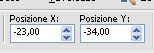
16. Effetti>Plugins>Graphics Plus - Cross Shadow.
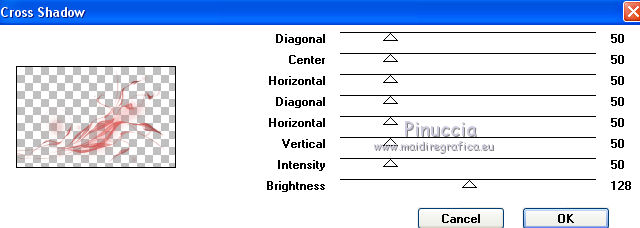
Ripeti l'Effetto una seconda volta.
17. Effetti>Effetti 3D>Sfalsa ombra, con i settaggi precedenti.
18. Modifica>Incolla come nuovo livello (il tube del personaggio è sempre in memoria).
Immagine>Ridimensiona, all'80%, tutti i livelli non selezionato.
Sposta  il tube a sinistra. il tube a sinistra.
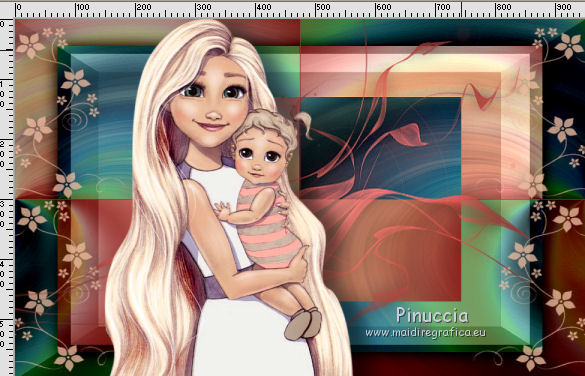
19. Effetti>Effetti 3D>Sfalsa ombra.
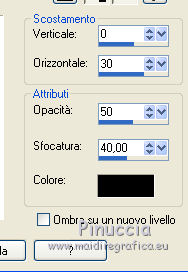
20. Apri il tube titre (o usa un tuo testo) e vai a Modifica>Copia.
Torna al tuo lavoro e vai a Modifica>Incolla come nuovo livello.
Sposta  il testo in alto a destra, o dove preferisci. il testo in alto a destra, o dove preferisci.
Effetti>Effetti 3D>Sfalsa ombra, con i settaggi precedenti.
Livelli>Unisci>Unisci visibile.
Modifica>Copia.
21. Apri il tube cadre.
Attiva lo strumento Bacchetta magica 
e clicca nella cornice per selezionarla.
Modifica>Incolla nella selezione.
22. Livelli>Nuovo livello raster.
Effetti>Effetti 3D>Ritaglio.

Selezione>Deseleziona.
Livelli>Unisci>Unisci giù.
23. Firma il tuo lavoro su un nuovo livello.
Immagine>Aggiungi bordatura, 1 pixel, simmetriche, colore nero.
Immagine>Ridimensiona, 950 pixels di larghezza, tutti i livelli selezionato.
Salva in formato jpg.
Versione con tube di Beatriz


 Le vostre versioni Le vostre versioni
Grazie

Puoi scrivermi per qualsiasi problema, o dubbio, se trovi un link che non funziona,
o anche soltanto per un saluto.
27 Maggio 2021
|

